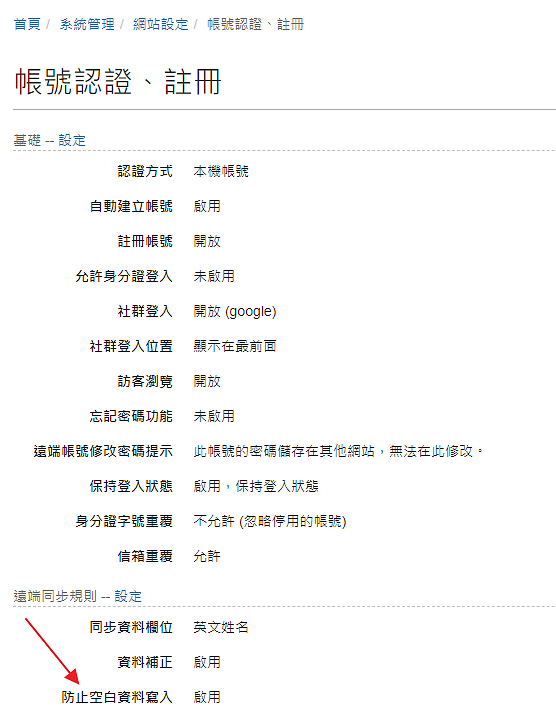新網址:
同步時,若密碼留白,系統會自動用亂數當密碼並覆蓋原來的密碼。
若不希望蓋掉原來的密碼,
就要勾選「防止空白資料寫入」,並參考以下的設定策略。
小提醒:
「防止空白資料寫入」的設定,
要啟用「系統管理 / 網站設定 / 遠端帳號同步」 後才會出現。
未登入或權限不足!
- 位置
-
- 資料夾名稱
- [已移動] 系統管理 ~ 網站基礎管理
- 上傳者
- 蘇德宙
- 單位
- 台灣數位
- 建立
- 2021-08-03 18:05:36
- 最近修訂
- 2025-04-04 07:15:59